- Central de conhecimento
- Conteúdo
- Blog
- Configurar os e-mails de assinatura do blog
Configurar os e-mails de assinatura do blog
Ultima atualização: 15 de Abril de 2025
Disponível com qualquer uma das seguintes assinaturas, salvo menção ao contrário:
Quando você publica novas postagens no blog , você pode configurar e-mails de notificação de assinatura de blog para enviar instantaneamente, diariamente, semanalmente e/ou mensalmente. A tipo de assinatura para esses e-mails é criado automaticamente para cada novo blog. Os contatos podem preencher um formulário de assinatura do blog para serem notificados sobre seus posts de blog na frequência escolhida.
Observação: para cada blog, um contato somente pode ser inscrito a uma única frequência de notificação. Por exemplo, um contato pode receber notificações semanais para dois blogs separados, mas não notificações semanais e mensais para o mesmo blog.
Personalizar suas configurações de assinatura do blog
Nas configurações de assinatura do blog, você pode ativar diferentes frequências de e-mail de assinatura do blog. Você pode personalizar o e-mail para cada frequência, bem como seu feed de RSS.
- Na sua conta HubSpot, clique no ícone de configurações settings icon na barra de navegação superior.
- No menu da barra lateral esquerda, navegue até Contente > Blogue.
- Na seção Exibição atual, clique no primeiro menu suspenso e selecione um blog. Em contas com o complemento Marcas, este será o segundo menu suspenso.

- Clique na guia Assinaturas.
- Clique em Criar para qualquer uma das seguintes frequências de email:
-
- Notificações instantâneas: os assinantes receberão um e-mail do seu post mais recente 30 minutos após a sua publicação. Se você não quiser que o e-mail seja enviado, altere a data do seu post do blog para um horário anterior ao atraso de trinta minutos.
- Notificações diárias:os assinantes recebem um e-mail diário dos post do blog.
- Notificações semanais:os assinantes recebem um resumo semanal de seus posts de blog.
- Notificações mensais: os assinantes recebem um e-mail mensal dos posts do seu blog no prazo de 31 dias a partir do dia do mês selecionado na guia Selecionar ou programar ao configurar o modelo de e-mail mensal associado.

- Selecione um modelo para a notificação de email de assinatura do blog.
- Personalize o email de assinatura do blog e clique em Publicar.
Se você optar por enviar e-mails de assinatura diários, semanais ou mensais, poderá controlar o número máximo de posts por e-mail e a hora do dia em que serão enviados ao definir as configurações de envio do e-mail associado.
O e-mail incluirá quaisquer novos posts; desde o último e-mail de notificação do blog até o número máximo definido. Se nenhum posts de blog tiver sido publicado, não será enviado nenhum e-mail.
Observação: quando os e-mails instantâneos de assinatura do blog estão ativados, será enviado um e-mail para qualquer post de blog publicado nas últimas 12 horas. Ativar e-mails de assinatura do blog em uma frequência diária, semanal ou mensal enviará um e-mail com qualquer post do blog existente publicado nesse período.
Depois de escolher sua frequência de e-mail de assinatura do blog, edite as configurações para seu feed de RSS e e-mails:
- Número de posts no feed de RSS: insira o número de posts que serão exibidos no seu feed de RSS. Cada e-mail de RSS incluirá apenas novos posts desde o envio anterior do e-mail até o número máximo escolhido.
- Mostrar resumos no RSS: marque a caixa de seleção para exibir uma visualização do conteúdo do post do blog no feed de RSS.
- Exibir resumos em e-mails: marque a caixa de seleção para exibir uma visualização do conteúdo do post do blog em seus e-mails de RSS.
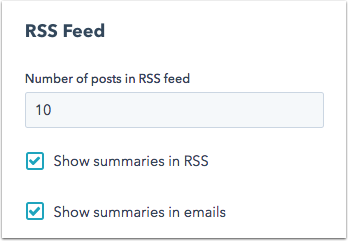
Configurar os e-mails de assinatura do blog
Você pode criar, editar ou excluir e-mails de assinatura do blog para qualquer frequência que tenha sido ativada.
- Na sua conta HubSpot, clique no ícone de configurações settings icon na barra de navegação superior.
- No menu da barra lateral esquerda, acesse Site > Blog.
- Se você tiver mais de um blog, clique no menu suspenso Selecionar um blog para modificar e selecione um blog.
- Clique na guia Assinaturas.
- Na coluna Link de e-mail, você pode criar, editar ou excluir um e-mail de assinatura do blog:
- Para criar um novo e-mail, clique em Criar ao lado de uma frequência de e-mail para abrir a tela de seleção do modelo de e-mail. Essa opção só será exibida se não houver um e-mail para essa frequência.
- Para editar um e-mail existente, clique em Editar ao lado de uma frequência de e-mail para abrir o editor de e-mail.
- Para excluir um e-mail existente, clique em Excluir ao lado da frequência de e-mail. Na caixa de diálogo, clique em Excluir para concluir a exclusão do e-mail. Em seguida, clique em Criar para criar um novo e-mail para essa frequência.

- No editor de e-mail, clique no corpo principal do e-mail para editar seu conteúdo.
- No editor da barra lateral, clique no campo Exibir para editar o texto das descrições do post do blog.
- Para reorganizar a ordem das informações do post do blog, clique em um token de RSS e arraste-o para uma nova posição. Os seguintes tokens RSS estão disponíveis: título, autor, data/hora de publicação, resumo, link do post e imagem em destaque.
- Para adicionar um novo token RSS, clique no ícone de token RSS .RSS Clique no menu suspenso Token e selecione um Token RSS.
- Selecione um botão de opção Tamanho do post:
- Resumo: o e-mail incluirá apenas o título da postagem do blog e um pequeno trecho. Este snippet incluirá conteúdo até o consulte Mais informação separador você adicionou à postagem do seu blog.
- Post completo: o e-mail incluirá o post do blog inteiro.
- Insira o número máximo de artigos para exibir.
- Clique em Configurações avançadas para definir a largura das imagens em destaque e o preenchimento do conteúdo do blog.
- No editor da barra lateral, clique no campo Exibir para editar o texto das descrições do post do blog.

- Acesse a guia Configurações para editar seu nome, endereço de remetente e linha de assunto:
- Clique no menu suspenso Nome do remetente e selecione um nome para exibir como remetente.
- Clique no menu suspenso Endereço do remetente e selecione um endereço de e-mail para exibir como o endereço de e-mail do remetente. Esse endereço de e-mail receberá qualquer resposta aos e-mails de assinatura do blog.
- Por padrão, o e-mail de assinatura do blog será configurado para Usar cabeçalho de entrada de blog mais recente como assunto do e-mail. Para definir uma linha de assunto personalizada, desmarque essa caixa de seleção.
- Acesse a guia Enviar ou programar para programar seu e-mail:
- Os e-mails instantâneos serão enviados 30 minutos após a publicação de um post.
- Para e-mails diários, clique no menu suspenso Hora e selecione um horário para enviar o seu e-mail. Este e-mail será enviado para seus assinantes nesse horário sempre que um novo post do blog for publicado.
- Para e-mails semanais, clique no menu suspenso Hora e selecione um horário para enviar o seu e-mail. Clique no menu suspenso Dia da semana e selecione um dia para enviar o seu e-mail. Esse e-mail será enviado para seus assinantes toda semana, nesse dia e hora, desde que um novo conteúdo do blog tenha sido publicado.
- Para e-mails mensais, clique no menu suspenso Hora e selecione um horário para enviar o seu e-mail. Clique no menu suspenso Dia do mês e selecione um dia para enviar o seu e-mail. Esse e-mail será enviado para seus assinantes todo mês, nesse dia e hora, desde que um novo conteúdo do blog tenha sido publicado.
- Ao concluir a edição do e-mail, clique em Revisar e publicar no canto superior direito. Confirme se os detalhes do e-mail estão corretos e clique em Publicar. Na caixa de diálogo, clique em Publicar e-mail.
Observe: os e-mails de assinatura do seu blog contam para o seu limite de envio de e-mail.
Editar formulário de assinatura do blog
Os formulários de assinatura do blog da HubSpot são criados automaticamente após a publicação de um e-mail de assinatura do blog. Se você quiser que seus assinantes aceitem receber e-mails de assinatura do blog por meio de outro formulário da HubSpot, adicione um campo de assinatura de blog para o seu formulário. As opções de campo selecionadas devem corresponder às frequências nas configurações de assinatura do seu blog.
Observação: um formulário de assinatura de blog somente aparecerá no seu site ativo se estiver associado a um e-mail de assinatura de blog publicado.
- Na sua conta HubSpot, acesse Marketing > Formulários.
- Passe o cursor do mouse sobre o formulário de assinatura do blog e clique em Editar. Por padrão, cada formulário de assinatura do blog será denominado Assinar as notificações do [nome do blog].
- No editor de formulários, clique no campo Frequência de notificação à direita.
- No menu da barra lateral esquerda, na seção Opções de campo, clique em Adicionar opções para adicionar opções de assinatura ao campo de formulário. Na caixa de diálogo, selecione suas frequências de e-mail ativas e clique em Adicionar. Para excluir uma opção existente, passe o cursor do mouse sobre ela e clique em Remover.
- Se houver apenas uma opção, você pode oculte este campo e pré-selecione essa opção. Isso impedirá que os visitantes tenham que selecionar um valor para esse campo.

- No canto superior direito, clique em Publicar para atualizar o formulário.